Как удалить или отключить расширения в Google Chrome
Гайд в разделе Google "Как удалить или отключить расширения в Google Chrome" содержит информацию, советы и подсказки, которые помогут изучить самые важные моменты и тонкости вопроса….
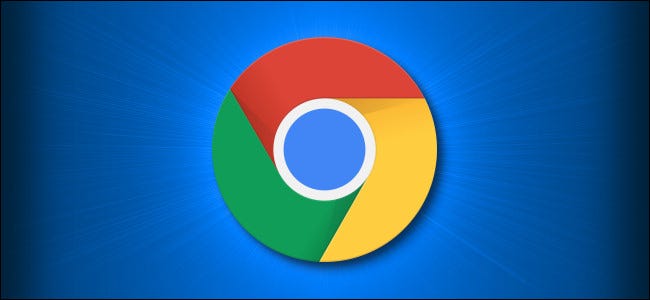
Расширения могут добавлять широкий спектр новых функций и функций в Google Chrome, но иногда вам нужно удалить или отключить одну или несколько из них. Вот как это сделать.
Сначала откройте Google Chrome. В любом окне найдите значок «Расширения» на панели инструментов, который выглядит как кусок головоломки. Щелкните по нему. (Также вы можете открыть главное меню, нажав кнопку с тремя точками и выбрав Дополнительные инструменты & gt, Расширения.)
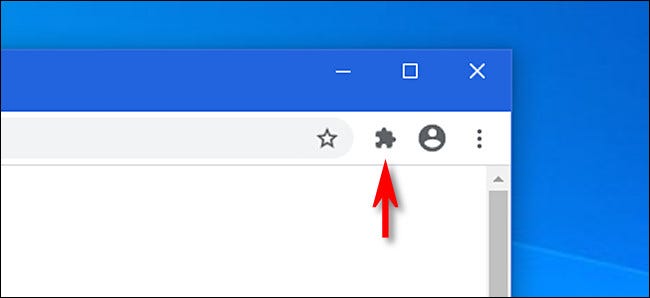
Когда появится меню, выберите «Управление расширениями».

In На появившейся вкладке «Расширения» найдите имя расширения, которое вы хотите удалить или отключить. У каждого расширения есть свое поле на вкладке “Расширения”.
Если вы хотите отключить расширение, но не удалять его, нажмите переключатель рядом с ним, чтобы выключить его. В любой момент вы можете вернуться на вкладку «Расширения» и снова включить ее, снова щелкнув этот переключатель.
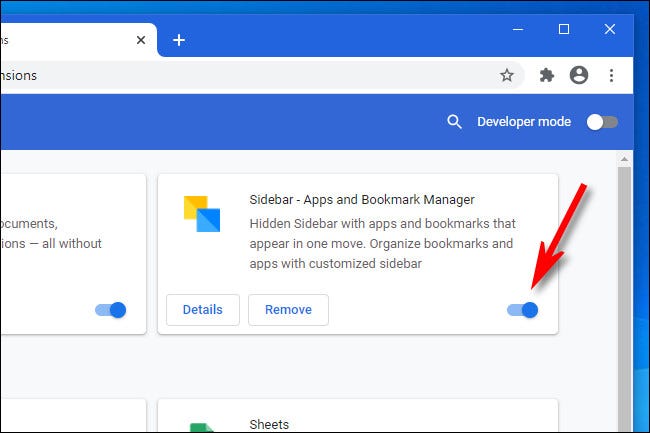
Если вы хотите навсегда удалить расширение, нажмите кнопку «Удалить». Это полностью удалит расширение из Chrome, и вы больше не сможете его использовать (если вы не переустановите его позже).
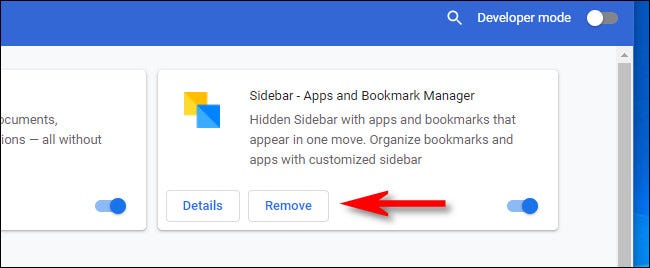
Когда появится окно подтверждения появится всплывающее окно, снова нажмите «Удалить».
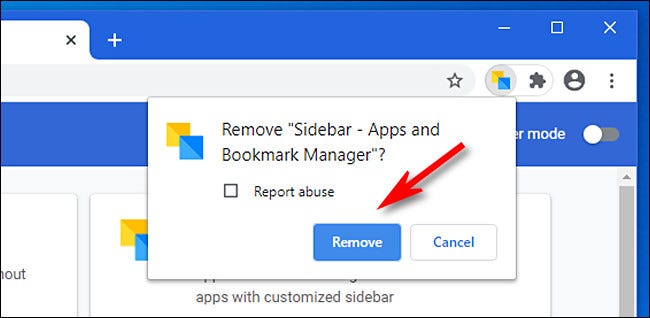
Расширение будет полностью удалено.
В качестве альтернативы, чтобы быстро удалить расширение, вы также можете нажать кнопку «Расширения» на панели инструментов, нажать кнопку с вертикальным многоточием рядом с названием расширения, а затем выбрать в меню «Удалить из Chrome».
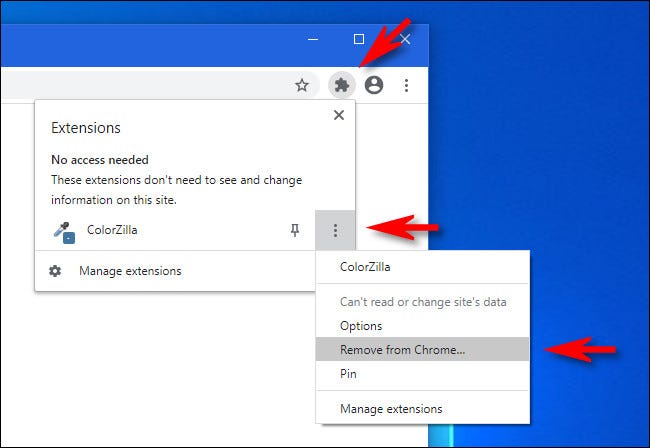
Если вам когда-нибудь понадобится переустановить только что удаленное расширение, вам придется посетить Интернет-магазин Google Chrome и загрузить его снова. Приятного просмотра!
